Jak Skutecznie Przygotować Się Do Instalacji Windows 11
Dokładne Sprawdzenie Wymagań Sprzętowych Przed Instalacją
Przed przystąpieniem do instalacji Windows 11, niezwykle istotnym krokiem jest sprawdzenie wymagań sprzętowych, które zostały określone przez Microsoft. Każdy komputer musi spełniać konkretne minimalne wymagania, aby system działał płynnie. Upewnij się, że Twój procesor ma co najmniej 1 GHz z dwoma rdzeniami na kompatybilnym 64-bitowym procesorze, co jest kluczowe dla prawidłowego funkcjonowania systemu. Konieczne jest także posiadanie minimum 4 GB pamięci RAM oraz 64 GB wolnego miejsca na dysku, aby zapewnić stabilność i wydajność operacyjną.
Nie możemy zapomnieć o wymaganiach dotyczących karty graficznej. Upewnij się, że Twoja karta obsługuje DirectX 12 oraz jest wyposażona w sterownik WDDM 2.0. Jeśli korzystasz z komputera stacjonarnego, dobrze jest sprawdzić, czy płyta główna jest kompatybilna z TPM 2.0, który jest wymagany do uruchomienia Windows 11. Tego typu przedwczesne sprawdzenie sprzętu pozwoli Ci uniknąć wielu problemów w przyszłości i zagwarantować płynny proces instalacji.
Jak Utworzyć Bezpieczną Kopię Zapasową Wszystkich Danych
Przed przystąpieniem do instalacji Windows 11, kluczowym krokiem jest utworzenie kopii zapasowej wszystkich ważnych plików i danych. Utrata informacji podczas instalacji lub aktualizacji systemu operacyjnego może prowadzić do katastrofalnych skutków. Zachęcamy do wykorzystania zewnętrznego dysku twardego lub sprawdzonych usług chmurowych, takich jak OneDrive, Google Drive czy Dropbox, aby zapewnić sobie bezpieczne przechowywanie danych.
Podczas tworzenia kopii zapasowej warto zastosować zasadę 3-2-1, co oznacza, że powinieneś mieć trzy kopie danych na dwóch różnych nośnikach, z jedną kopią przechowywaną w innym miejscu. Takie podejście zminimalizuje ryzyko utraty ważnych dokumentów, zdjęć czy innych plików. Ponadto, upewnij się, że wszystkie programy i aplikacje, które chcesz zachować, są aktualne i dostępne do ponownej instalacji po zainstalowaniu nowego systemu, co znacznie ułatwi Ci przyszłe korzystanie z komputera.
Jak Prawidłowo Pobierać Narzędzie Do Tworzenia Nośnika Instalacyjnego
Aby przejść do instalacji Windows 11, musisz pobrać oficjalne narzędzie Microsoft do tworzenia nośnika instalacyjnego. Narzędzie to jest dostępne na stronie Microsoft i pozwala na utworzenie bootowalnego pendrive’a lub płyty DVD. Upewnij się, że korzystasz z najnowszej wersji narzędzia, aby uniknąć potencjalnych problemów podczas instalacji.
Pobieranie narzędzia jest proste — wystarczy odwiedzić stronę Microsoft, znaleźć sekcję dotyczącą Windows 11, a następnie pobrać odpowiedni plik. Po zakończeniu pobierania, uruchom program i postępuj zgodnie z instrukcjami wyświetlanymi na ekranie. Narzędzie pomoże Ci wybrać preferowany język, wersję systemu oraz architekturę (32-bitową lub 64-bitową), co jest kluczowe dla prawidłowego działania systemu na Twoim komputerze.
Dlaczego Ważne Jest Uaktualnienie BIOS/UEFI Przed Instalacją?
Przed przystąpieniem do instalacji Windows 11, kluczowe jest, aby upewnić się, że masz najnowszą wersję BIOS lub UEFI. Aktualizacja BIOS/UEFI jest niezwykle istotna, ponieważ może poprawić kompatybilność z nowym systemem operacyjnym, a także zapewnić lepsze doświadczenia podczas instalacji. W wielu przypadkach nowe wersje BIOS/UEFI zawierają poprawki błędów oraz ulepszenia wydajności, które mogą wpłynąć na stabilność systemu.
Aby zaktualizować BIOS/UEFI, odwiedź stronę internetową producenta swojego komputera lub płyty głównej. Znajdziesz tam szczegółowe instrukcje dotyczące aktualizacji oraz pliki potrzebne do przeprowadzenia tego procesu. Upewnij się, że dokładnie przeczytałeś wszystkie instrukcje, ponieważ błędna aktualizacja BIOS może prowadzić do poważnych problemów z uruchomieniem systemu. Po zakończeniu aktualizacji, uruchom ponownie komputer, aby zastosować zmiany przed przystąpieniem do instalacji Windows 11.
Jak Skutecznie Utworzyć Nośnik Instalacyjny Windows 11
Jak Wybrać Odpowiedni Nośnik: Pendrive czy Płyta DVD?
Wybór odpowiedniego nośnika instalacyjnego jest kolejnym krokiem w procesie instalacji Windows 11. Możesz zdecydować się na użycie pendrive’a lub płyty DVD, jednak pendrive jest zazwyczaj bardziej praktycznym rozwiązaniem, ponieważ oferuje szybszy transfer danych oraz łatwość w użyciu. Upewnij się, że pendrive ma co najmniej 8 GB wolnego miejsca. Płyta DVD powinna być wolna od uszkodzeń i w dobrym stanie, aby uniknąć problemów podczas instalacji.
Jeśli decydujesz się na użycie pendrive’a, upewnij się, że jest on odpowiednio przygotowany do procesu instalacji. Zaletą pendrive’ów jest ich mobilność oraz możliwość wielokrotnego użycia, co czyni je idealnym wyborem na przyszłość. Wybór nośnika może się różnić w zależności od Twoich preferencji, jednak pamiętaj, że najważniejsze jest, aby nośnik był pusty lub umożliwiał nadpisanie danych, aby uniknąć problemów z instalacją.
Dlaczego Formatowanie Pendrive’a Jest Kluczowe Przed Instalacją?
Przed rozpoczęciem procesu tworzenia nośnika instalacyjnego, formatowanie pendrive’a jest niezbędne, aby usunąć wszystkie dane, które mogą zakłócić proces instalacji. Warto skorzystać z formatu FAT32, który jest najbardziej kompatybilny z większością komputerów oraz umożliwia bootowanie. Aby sformatować pendrive’a, wystarczy kliknąć prawym przyciskiem myszy na jego ikonę w systemie Windows i wybrać opcję 'Formatuj’. Następnie wybierz system plików FAT32 i potwierdź, że chcesz usunąć wszystkie dane na nośniku.
Po sformatowaniu pendrive’a upewnij się, że jest on gotowy do użycia. Czasami, aby uniknąć problemów związanych z błędami, warto przeprowadzić dodatkowe skanowanie nośnika, aby upewnić się, że nie ma na nim uszkodzonych sektorów. Dzięki temu będziesz miał pewność, że nośnik jest w pełni funkcjonalny i gotowy do użycia w procesie instalacji Windows 11.
Jak Tworzyć Nośnik Instalacyjny Z Narzędziem Microsoft?
Po przygotowaniu pendrive’a, czas na tworzenie nośnika instalacyjnego z użyciem pobranego narzędzia Microsoft. Uruchom program i postępuj zgodnie z instrukcjami wyświetlanymi na ekranie. Na początku wybierz język, wersję systemu oraz architekturę (64-bitowa lub 32-bitowa), które chcesz zainstalować. Następnie wybierz opcję 'Wykonaj nośnik instalacyjny’ i wskaź przygotowany pendrive jako miejsce docelowe.
Proces tworzenia nośnika instalacyjnego może zająć kilka minut, w zależności od prędkości Twojego komputera oraz pendrive’a. Ważne jest, aby nie przerywać tego procesu, ponieważ może to prowadzić do uszkodzenia nośnika lub błędów w plikach instalacyjnych. Po zakończeniu procesu, otrzymasz komunikat potwierdzający, że nośnik instalacyjny został utworzony pomyślnie, co pozwoli Ci na rozpoczęcie instalacji Windows 11.
Jak Sprawdzić Integralność Nośnika Instalacyjnego?
Po utworzeniu nośnika instalacyjnego, kluczowym krokiem jest sprawdzenie integralności nośnika. Upewnij się, że wszystkie pliki zostały poprawnie skopiowane i są gotowe do użycia. Możesz to zrobić, podłączając pendrive do komputera i przeglądając jego zawartość. Powinieneś zobaczyć pliki takie jak ’setup.exe’, które są niezbędne do przeprowadzenia instalacji.
Warto również wykonać test instalacji na innym komputerze, aby zweryfikować, czy nośnik działa poprawnie. Taki test pozwoli Ci upewnić się, że nie napotkasz problemów podczas instalacji na Twoim głównym komputerze. Sprawdzenie integralności nośnika jest niezwykle ważne, ponieważ błędne pliki mogą spowodować problemy podczas instalacji i zakłócić cały proces, co może być frustrujące.
Dlaczego Testowanie Nośnika Instalacyjnego Na Innej Maszynie Jest Istotne?
Testowanie nośnika instalacyjnego na innej maszynie to kluczowy krok w procesie przygotowań. Dzięki temu możesz zweryfikować, czy instalacja systemu przebiegnie bezproblemowo na różnych urządzeniach. Warto to zrobić, aby uniknąć frustracji związanej z niespodziewanymi problemami podczas instalacji na Twoim komputerze.
Podczas testowania nośnika, podłącz go do innego komputera i uruchom go z tego nośnika. Upewnij się, że proces instalacji przebiega zgodnie z oczekiwaniami, a wszystkie kroki są dostępne. Jeśli pojawią się jakiekolwiek błędy, należy je rozwiązać przed przystąpieniem do instalacji na docelowym komputerze, co pozwoli na płynne przeprowadzenie całego procesu.
Jak Uruchomić Komputer Z Nośnika Instalacyjnego?
Jak Zmienić Ustawienia BIOS/UEFI, Aby Uruchomić Z Nośnika?
Przed rozpoczęciem instalacji Windows 11, zmiana ustawień BIOS/UEFI jest niezbędna, aby ustawić pendrive’a lub płytę DVD jako pierwszy nośnik rozruchowy. Aby to zrobić, podczas uruchamiania komputera naciśnij odpowiedni klawisz (zazwyczaj F2, F10 lub DEL) w celu wejścia do menu BIOS/UEFI. W zależności od wersji BIOS, poszukaj sekcji odpowiedzialnej za kolejność bootowania.
W tej sekcji powinieneś znaleźć listę dostępnych urządzeń rozruchowych. Upewnij się, że pendrive lub płyta DVD znajduje się na szczycie tej listy. Po dokonaniu zmian, pamiętaj aby zapisać ustawienia i zrestartować komputer. W ten sposób komputer uruchomi się z nośnika instalacyjnego, co umożliwi rozpoczęcie procesu instalacji Windows 11, co jest kluczowe dla sukcesu całego przedsięwzięcia.
Jak Wybrać Opcje Instalacji Windows 11 Podczas Rozruchu?
Po uruchomieniu komputera z nośnika instalacyjnego, zostaniesz poproszony o wybór opcji instalacji Windows 11. W pierwszym kroku zazwyczaj wybierasz język, format czasu oraz układ klawiatury. Upewnij się, że wybierasz odpowiednie opcje, aby proces instalacji przebiegł sprawnie i bezproblemowo.
Następnie kliknij 'Zainstaluj teraz’, aby przejść do kolejnego etapu. Instalator poprowadzi Cię przez proces, w tym aktywację produktu oraz konfigurację początkową. Ważne jest, aby uważnie czytać wszystkie komunikaty, które się pojawiają, aby upewnić się, że wszystko robisz poprawnie. W przypadku, gdy posiadasz klucz produktu, upewnij się, że masz go pod ręką, aby uniknąć opóźnień w instalacji.
Jak Postępować Z Komunikatami Instalatora Windows 11?
Podczas instalacji, postępowanie z komunikatami instalatora jest kluczowe dla prawidłowego zakończenia procesu. Instalator poprowadzi Cię przez różne etapy, w tym wybór typu instalacji (uzupełniająca lub czysta) oraz dysku, na którym chcesz zainstalować Windows 11. Warto zwrócić uwagę na wszystkie dostępne opcje, aby wybrać to, co najlepiej odpowiada Twoim potrzebom i wymaganiom.
Instalator poprosi również o zaakceptowanie warunków licencji oraz podanie klucza produktu. Jeśli posiadasz klucz, wprowadź go, a jeśli nie, możesz wybrać opcję 'Nie mam klucza produktu’, aby kontynuować instalację. Pamiętaj, aby postępować zgodnie z wytycznymi i uważnie czytać wszystkie komunikaty, aby uniknąć błędów, które mogą wpłynąć na jakość instalacji i jej powodzenie.
Jak Ukończyć Instalację i Przygotować Komputer Do Użytku?
Po zakończeniu instalacji, komputer uruchomi się ponownie. Będzie to moment, w którym system Windows 11 zacznie konfigurować się zgodnie z Twoimi preferencjami. Postępuj zgodnie z instrukcjami ekranowymi, aby skonfigurować początkowe ustawienia systemu, takie jak połączenie z internetem, konfiguracja konta użytkownika oraz wybór preferencji dotyczących prywatności.
Po zakończeniu tej konfiguracji, system Windows 11 jest gotowy do użycia. Warto poświęcić chwilę na spersonalizowanie ustawień systemowych według własnych potrzeb, co może przyczynić się do lepszej wydajności oraz komfortu użytkowania. Po pierwszym uruchomieniu systemu, sprawdź, czy są dostępne aktualizacje, aby zapewnić sobie najnowsze funkcjonalności i poprawki bezpieczeństwa, co jest bardzo istotne dla bezpieczeństwa systemu.
Jakie Są Minimalne Wymagania Dla Instalacji Windows 11?
Jakie Są Wymagania Procesora Dla Windows 11?
Minimalne wymagania procesora dla Windows 11 to przynajmniej 1 GHz z dwoma rdzeniami na kompatybilnym 64-bitowym procesorze lub System on a Chip (SoC). Warto również zainwestować w procesory, które były testowane pod kątem zgodności z Windows 11, co zapewnia lepszą wydajność. Oto lista kompatybilnych procesorów:
- Intel Core 3000 lub nowszy
- AMD Ryzen 2000 lub nowszy
- Qualcomm Snapdragon 850 lub nowszy
- Intel Pentium Silver, Gold
- AMD Athlon 200GE lub nowszy
Wybór odpowiedniego procesora jest kluczowy, ponieważ wpływa na wydajność systemu oraz jego możliwości przy uruchamianiu bardziej wymagających aplikacji. Jeśli planujesz korzystać z Windows 11 do gier lub pracy z grafiką, warto zainwestować w mocniejszy procesor, który zapewni lepsze doświadczenia użytkownika i lepszą wydajność w codziennym użytkowaniu.
Jakie Są Wymagania Pamięci RAM Dla Windows 11?
Windows 11 wymaga co najmniej 4 GB pamięci RAM. Jest to minimalna wartość, która pozwala na stabilne działanie systemu, jednak dla lepszej wydajności zaleca się posiadanie co najmniej 8 GB RAM. Większa ilość pamięci RAM pozwala na lepsze zarządzanie aplikacjami oraz zwiększa płynność działania systemu, co jest szczególnie istotne, gdy korzystasz z wielu programów jednocześnie.
W przypadku komputerów stacjonarnych lub laptopów, które mają możliwość rozbudowy pamięci RAM, warto rozważyć jej zwiększenie, szczególnie jeśli masz zamiar korzystać z bardziej wymagających programów lub gier. Pamięć RAM jest jednym z kluczowych elementów wpływających na wydajność systemu, dlatego dobór odpowiedniej ilości jest niezwykle ważny dla komfortu użytkowania.
Jakie Są Wymagania Przestrzeni Dyskowej Dla Windows 11?
Aby zainstalować Windows 11, potrzebujesz co najmniej 64 GB wolnego miejsca na dysku. Warto zauważyć, że w przypadku większych aktualizacji systemu oraz instalacji aplikacji, dodatkowa przestrzeń może być potrzebna. Dlatego zaleca się posiadanie dysku twardego lub SSD o większej pojemności, co pozwoli na swobodne korzystanie z systemu oraz przechowywanie plików.
W przypadku, gdy dysk ma mniej niż 64 GB wolnego miejsca, możesz napotkać problemy z instalacją. Upewnij się, że przed rozpoczęciem instalacji usunąłeś zbędne pliki oraz aplikacje, aby zwolnić miejsce. Dyski SSD są rekomendowane, ponieważ oferują lepszą wydajność w porównaniu do tradycyjnych dysków twardych, co może znacząco wpływać na szybkość działania systemu oraz czas uruchamiania aplikacji.
Jakie Są Wymagania Karty Graficznej Dla Windows 11?
Windows 11 wymaga kompatybilnej karty graficznej DirectX 12 lub nowszej z sterownikiem WDDM 2.0. Sprawdzenie specyfikacji swojej karty graficznej jest kluczowe, aby upewnić się, że spełnia te wymagania. Warto również zainwestować w karty graficzne, które oferują lepsze możliwości renderowania grafiki oraz wsparcie dla nowoczesnych aplikacji.
W przypadku komputerów przeznaczonych do gier lub profesjonalnej pracy z grafiką, posiadanie odpowiedniej karty graficznej ma ogromne znaczenie. Karty graficzne od producentów takich jak NVIDIA czy AMD są zalecane, jako że często oferują najlepsze wsparcie dla najnowszych technologii i standardów w zakresie wydajności graficznej i obsługi rozdzielczości wysokiej, co znacznie poprawia jakość gry i pracy z grafiką.
Jakie Są Wymagania Ekranu Dla Windows 11?
Minimalne wymagania ekranu dla Windows 11 to rozdzielczość HD 720p oraz wyświetlacz o przekątnej co najmniej 9 cali. Upewnij się, że Twój ekran spełnia te wymagania, aby zapewnić odpowiednią jakość obrazu oraz wygodę użytkowania. Większe ekrany z wyższą rozdzielczością mogą znacząco poprawić doświadczenia związane z korzystaniem z systemu.
W przypadku laptopów oraz komputerów stacjonarnych, warto zainwestować w monitor o wyższej rozdzielczości, co pozwoli na lepszą jakość obrazu oraz większy komfort podczas pracy. Ekrany o wyższej rozdzielczości oferują lepszą wyrazistość i szczegółowość obrazu, co jest szczególnie istotne w przypadku pracy z grafiką lub przy oglądaniu filmów w wysokiej jakości.
Praktyczne Porady Na Temat Instalacji Windows 11
Jakie Są Przykłady Udanych Instalacji Windows 11 W Polsce?
Przykłady udanych instalacji Windows 11 w Polsce mogą dostarczyć cennych wskazówek i inspiracji do przeprowadzenia własnej instalacji. Wiele osób podzieliło się swoimi doświadczeniami na forach oraz w mediach społecznościowych, podkreślając zarówno pozytywne, jak i negatywne aspekty procesu. Na przykład, jeden z użytkowników z Warszawy opisał swoją instalację na laptopie Lenovo, która przebiegła bez problemów, dzięki wcześniejszemu sprawdzeniu wymagań sprzętowych oraz aktualizacji BIOS.
- Użytkownik z Krakowa opisał instalację na komputerze stacjonarnym, zwracając uwagę na konieczność przystosowania ustawień BIOS do poprawnego uruchomienia nośnika.
- Wrocławski ekspert zauważył, że warto zainwestować w dysk SSD, co znacznie przyspiesza proces instalacji i poprawia wydajność systemu.
- Osoba z Gdańska podzieliła się doświadczeniami z próbą instalacji na starszym komputerze, co skutkowało frustracją z powodu niewystarczających zasobów sprzętowych.
- Wielu użytkowników z Poznania polecało utworzenie kopii zapasowej przed rozpoczęciem procesu, co znacząco zredukowało ryzyko utraty danych.
Te przykłady pokazują, jak ważne jest przygotowanie oraz przemyślane podejście do instalacji Windows 11. Wiele osób uczy się na błędach innych, co pozwala uniknąć najczęstszych problemów i zminimalizować stres związany z instalacją nowego systemu operacyjnego. Przed przystąpieniem do instalacji warto również zasięgnąć opinii znajomych lub ekspertów w tej dziedzinie, aby mieć pewność, że wszystko dobrze zaplanowane i gotowe do działania.
Jak Rozwiązywać Najczęstsze Problemy Podczas Instalacji?
Podczas instalacji Windows 11 mogą wystąpić różne problemy, które mogą zakłócić cały proces. Oto kilka praktycznych kroków, które pomogą w rozwiązywaniu najczęstszych problemów: po pierwsze, upewnij się, że spełniasz wszystkie wymagania sprzętowe, ponieważ niewłaściwy sprzęt może spowodować błędy przy uruchamianiu instalacji.
Po drugie, sprawdź, czy nośnik instalacyjny działa poprawnie. Jeśli podczas instalacji pojawiają się błędy, spróbuj utworzyć nowy nośnik instalacyjny lub przetestować go na innym komputerze. Dodatkowo, pamiętaj, aby dostosować ustawienia BIOS, aby upewnić się, że prawidłowo bootujesz z nośnika.
Jeśli napotkasz problemy z aktywacją, sprawdź, czy wpisany klucz produktu jest poprawny i czy nie ma błędów. Czasami problem z aktywacją może wynikać z niezgodności wersji systemu operacyjnego z kluczem. W takich przypadkach warto skontaktować się z pomocą techniczną Microsoft, aby uzyskać dodatkową pomoc w rozwiązaniu problemu.
Jak Windows 11 Wpływa Na Wydajność Komputera?
Eksperci analizują wpływ Windows 11 na wydajność komputera, porównując go z poprzednimi wersjami systemu. Windows 11 wprowadza szereg optymalizacji, które mogą znacząco poprawić wydajność, szczególnie na nowoczesnym sprzęcie. Nowe funkcje, takie jak lepsze zarządzanie pamięcią RAM oraz poprawiona obsługa wielozadaniowości, przyczyniają się do lepszego doświadczenia użytkownika.
Wiele osób zauważa, że system działa szybciej, a aplikacje uruchamiają się sprawniej. W przypadku gier, Windows 11 oferuje także wsparcie dla DirectStorage, co przyspiesza ładowanie gier. Dzięki tym optymalizacjom, użytkownicy mogą oczekiwać lepszej wydajności, a także dłuższej żywotności sprzętu, co czyni Windows 11 atrakcyjną opcją dla tych, którzy chcą uzyskać maksymalną wydajność ze swojego komputera.
Jakie Są Główne Zalety Przejścia Na Windows 11?
Jak Nowoczesny Interfejs Użytkownika Ułatwia Pracę?
Windows 11 oferuje nowoczesny i intuicyjny interfejs użytkownika, który ułatwia nawigację i zwiększa produktywność. Nowe menu Start, umieszczone na środku ekranu, oraz uproszczony pasek zadań sprawiają, że korzystanie z systemu jest bardziej przyjemne i efektywne. Użytkownicy doceniają również nowe widgety, które umożliwiają szybki dostęp do informacji, takich jak pogoda czy najnowsze wiadomości, co jest szczególnie istotne w codziennej pracy.
Nowy interfejs nie tylko wygląda lepiej, ale także ułatwia codzienną pracę. Dzięki wbudowanym funkcjom, takim jak Snap Layouts, użytkownicy mogą łatwo rozdzielać okna aplikacji, co pozwala na efektywniejszą organizację przestrzeni roboczej. Inwestowanie w nowy wygląd systemu może przynieść korzyści w postaci zwiększonej wydajności oraz większego komfortu użytkowania, co wpływa na ogólne zadowolenie z pracy na komputerze.
Jakie Zwiększenia Wydajności Oferuje Windows 11?
Dzięki optymalizacjom oraz nowym funkcjom, Windows 11 może poprawić wydajność komputera. Użytkownicy zauważają, że system działa płynniej, a aplikacje uruchamiają się szybciej. Nowe zarządzanie pamięcią RAM oraz lepsza obsługa wielozadaniowości pozwalają na efektywniejsze wykorzystanie zasobów sprzętowych, co przyczynia się do lepszego doświadczenia użytkownika.
Ponadto, użytkownicy, którzy przechodzą na Windows 11 z wcześniejszych wersji, często zauważają, że ich komputery działają sprawniej, co sprawia, że codzienna praca staje się przyjemniejsza. Dla osób korzystających z bardziej wymagających aplikacji lub gier, Windows 11 oferuje znaczące ulepszenia, które mogą poprawić wrażenia z użytkowania i sprawić, że praca z komputerem będzie bardziej satysfakcjonująca.
Jak Integracja Z Usługami Microsoft Zwiększa Funkcjonalność?
Windows 11 oferuje lepszą integrację z usługami Microsoft, takimi jak OneDrive, Teams i Office. Umożliwia to łatwe przechowywanie plików w chmurze oraz współpracę z innymi użytkownikami w czasie rzeczywistym. Dzięki tej integracji, użytkownicy mogą łatwo uzyskiwać dostęp do swoich plików z dowolnego miejsca, co znacznie zwiększa produktywność, szczególnie dla osób pracujących zdalnie.
Nowe funkcje, takie jak Teams wbudowany w system, ułatwiają organizowanie spotkań oraz współpracy z innymi użytkownikami. To sprawia, że Windows 11 staje się idealnym rozwiązaniem dla osób, które często korzystają z aplikacji biurowych oraz komunikacyjnych. Warto zainwestować w ten nowy system operacyjny, aby skorzystać z pełni możliwości, jakie oferuje, co może przyczynić się do lepszej organizacji pracy i efektywności w codziennych zadaniach.
Jak Finalizować Instalację Windows 11 Skutecznie?
Jak Skonfigurować Konto Użytkownika Po Instalacji?
Po zakończeniu instalacji, skonfiguruj swoje konto użytkownika. Możesz wybrać, czy chcesz używać konta Microsoft, czy lokalnego konta Windows. Konto Microsoft pozwala na synchronizację ustawień i plików z chmurą, co jest przydatne, jeśli korzystasz z wielu urządzeń. Upewnij się, że masz dostęp do swojego adresu e-mail, aby móc zweryfikować konto, co umożliwi Ci pełne korzystanie z funkcjonalności systemu.
W przypadku wyboru lokalnego konta, pamiętaj, że nie będziesz mógł korzystać z niektórych funkcji, takich jak synchronizacja ustawień czy pobieranie aplikacji z Microsoft Store. Skonfiguruj hasło i inne opcje zabezpieczeń, aby zapewnić bezpieczeństwo swojego konta. Po zakończeniu konfiguracji, będziesz mógł rozpocząć korzystanie z Windows 11 na swoim komputerze, mając dostęp do wszystkich jego funkcji, co pozwoli Ci na komfortowe użytkowanie nowego systemu.
Dlaczego Regularne Aktualizacje Są Kluczowe Po Instalacji?
Po zakończeniu instalacji systemu, warto sprawdzić dostępność aktualizacji. Microsoft regularnie wydaje aktualizacje, które poprawiają bezpieczeństwo oraz wydajność systemu. Aby to zrobić, przejdź do Ustawienia > Aktualizacja i zabezpieczenia > Windows Update i sprawdź, czy są dostępne jakieś aktualizacje do pobrania i zainstalowania. Regularne aktualizowanie systemu jest kluczowe dla zapewnienia jego bezpieczeństwa i stabilności działania, co jest istotne dla ochrony danych użytkownika.
Pamiętaj, że niektóre aktualizacje mogą wymagać ponownego uruchomienia komputera, dlatego warto to robić w dogodnym dla Ciebie momencie. Utrzymując system w najnowszej wersji, masz pewność, że korzystasz z najnowszych funkcji oraz poprawek, co wpływa na ogólne doświadczenie użytkownika i komfort pracy z komputerem.
Najczęściej Zadawane Pytania (FAQs)
Jakie są minimalne wymagania dla Windows 11?
Minimalne wymagania to procesor 1 GHz z dwoma rdzeniami, 4 GB RAM, 64 GB przestrzeni dyskowej, karta graficzna obsługująca DirectX 12 oraz ekran o rozdzielczości HD 720p.
Czy mogę zainstalować Windows 11 na starszym komputerze?
To zależy od specyfikacji sprzętowej. Jeśli komputer spełnia minimalne wymagania, instalacja powinna być możliwa, jednak starszy sprzęt może napotkać problemy z wydajnością.
Jak utworzyć nośnik instalacyjny Windows 11?
Możesz utworzyć nośnik instalacyjny, pobierając narzędzie Microsoft do tworzenia nośnika i postępując zgodnie z instrukcjami, aby przenieść pliki na pendrive’a lub płytę DVD.
Czy muszę mieć klucz produktu do instalacji Windows 11?
Tak, klucz produktu jest wymagany do aktywacji systemu Windows 11, chyba że korzystasz w wersji próbnej.
Jakie są zalety Windows 11 w porównaniu do Windows 10?
Windows 11 oferuje nowoczesny interfejs, lepszą wydajność, wsparcie dla gier oraz lepszą integrację z usługami Microsoft.
Czy mogę zainstalować Windows 11 bezpośrednio z Windows 10?
Tak, jeśli Twój komputer spełnia wymagania, możesz przeprowadzić aktualizację z Windows 10 do Windows 11 bez konieczności tworzenia nośnika.
Jak długo trwa instalacja Windows 11?
Czas instalacji może wynosić od 20 minut do kilku godzin, zależnie od sprzętu i wybranych opcji podczas instalacji.
Jakie aplikacje są dostępne w Windows 11?
Windows 11 oferuje wiele aplikacji, w tym Microsoft Office, Edge, Microsoft Store oraz inne aplikacje zintegrowane z systemem.
Czy mogę wrócić do Windows 10 po zainstalowaniu Windows 11?
Tak, jeśli zdecydujesz się na powrót do Windows 10, masz na to 10 dni po instalacji, korzystając z opcji przywracania w ustawieniach systemu.
Jakie są najczęstsze problemy podczas instalacji Windows 11?
Najczęstsze problemy to niezgodność sprzętowa, błędy w procesie bootowania z nośnika oraz problemy z aktywacją.
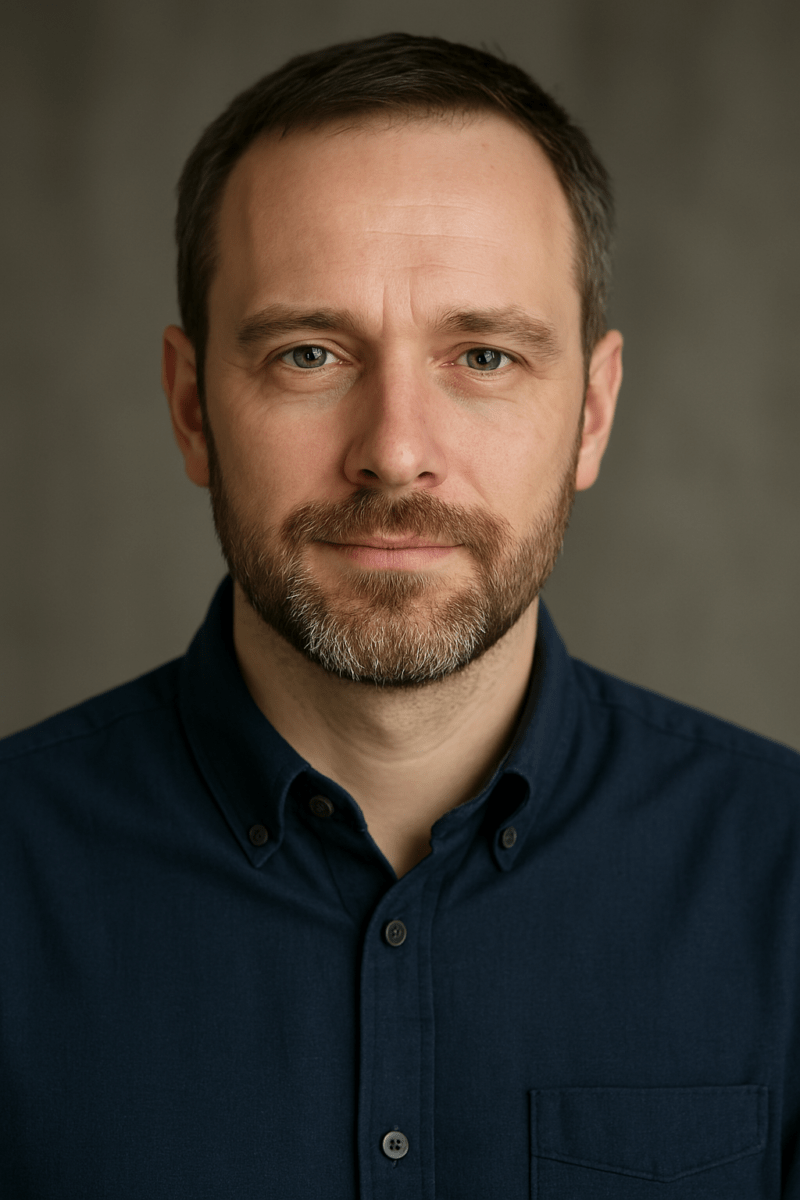
Fanatyk prostych rozwiązań technologicznych, wieloletni użytkownik mini PC oraz komputerów do pracy zdalnej. Na ePliki.com.pl dzieli się swoim doświadczeniem i testami sprzętu, który ma działać sprawnie i bez kombinowania. Uwielbia optymalizować systemy, odkrywać sprytne aplikacje i pomagać innym odnaleźć się w świecie nowoczesnej technologii. Po godzinach – zapalony rowerzysta i kolekcjoner starych konsol.
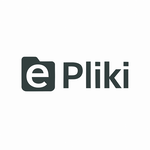
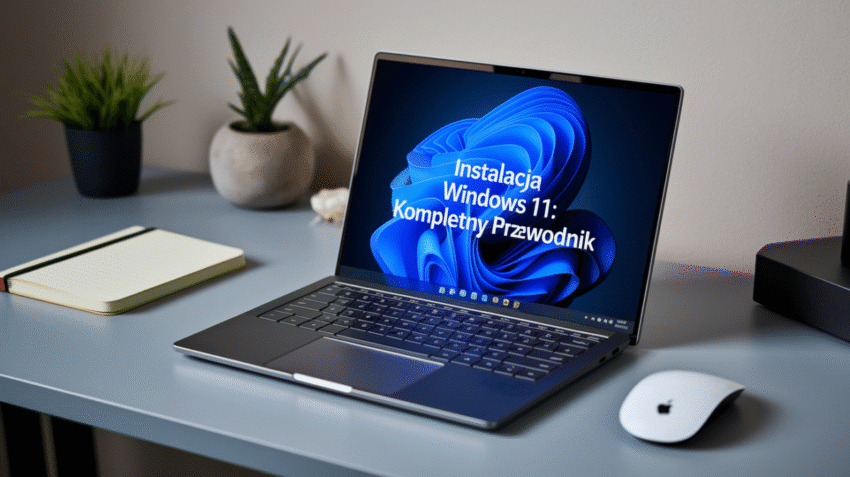




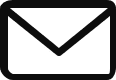
Zgadzam się z kluczowym znaczeniem dokładnego sprawdzenia wymagań sprzętowych przed przystąpieniem do instalacji Windows 11. W przeszłości, kiedy instalowałem aktualizacje systemu operacyjnego na różnych komputerach, często borykałem się z problemami wynikającymi z niezgodnych konfiguracji sprzętowych. Wiele osób może być zaskoczonych, jak szybko technologia się zmienia i jak wiele nowych wymagań jest stawianych przed użytkownikami w związku z nowymi wersjami systemów operacyjnych.
Bardzo cenny wpis! Zgadzam się, że sprawdzenie wymagań sprzętowych to kluczowy krok przed instalacją Windows 11. Osobiście miałem trochę trudności, gdy przesiadałem się na nowy system, bo mój starszy komputer nie spełniał wymagań dotyczących TPM 2.0. To przypomniało mi, jak ważne jest nie tylko posiadanie dobrego sprzętu, ale również regularne aktualizowanie go, aby pozostawał zgodny z nowoczesnymi rozwiązaniami. Zastanawiam się, czy inne osoby również miały podobne doświadczenia i jak poradziły sobie z aktualizacją swojego sprzętu? Jakie były największe wyzwania przy przesiadce na Windows 11? Chętnie poznałbym różne perspektywy!
Bardzo interesujący post! Osobiście pamiętam, jak stresujące było dla mnie przejście na Windows 10, a teraz myśl o instalacji Windows 11 budzi podobne emocje. Zgadzam się, że sprawdzenie wymagań sprzętowych to kluczowy krok, którego nie można zignorować. Ostatnio miałem okazję zainwestować w nowy laptop, który z łatwością spełnia te wymagania, co daje mi pewność, że będę mógł korzystać z najnowszych funkcji.
Jestem naprawdę zadowolony, że poruszyłeś temat wymagań sprzętowych przed instalacją Windows 11. W czasach, gdy technologia rozwija się tak szybko, łatwo zapomnieć o tym, jak ważne jest, aby nasze urządzenia były zgodne z nowymi systemami. Sam miałem okazję przejść przez ten proces i pamiętam, jak szokujące było dla mnie odkrycie, że mój komputer nie spełnia wymogów TPM 2.0. To sprawiło, że musiałem rozważyć upgrade sprzętu.
To jest bardzo ważny temat! Przejście na Windows 11 może być ekscytującym krokiem, ale jak słusznie zauważyłeś, wymogi sprzętowe są kluczowe. Osobiście miałem sporo problemów z kompatybilnością podczas aktualizacji mojego komputera kilka miesięcy temu. Pamiętam, jak przez kilka dni przeszukiwałem fora, szukając informacji na temat TPM 2.0 i jego wpływu na wydajność.
Zgadzam się, że sprawdzenie wymagań sprzętowych przed instalacją Windows 11 jest kluczowe. Osobiście miałem trochę problemów przy aktualizacji, ponieważ mój laptop miał zaledwie 4 GB RAM-u. Postanowiłem zainwestować w dodatkową pamięć, co znacząco poprawiło wydajność. Warto również zwrócić uwagę na to, jak te wymagania mogą wpływać na sposób, w jaki korzystamy z technologii. W miarę jak nowe systemy operacyjne wymagają coraz mocniejszego sprzętu, może to wykluczać niektórych użytkowników z dostępu do nowinek technologicznych. Co sądzicie o tym, czy w przyszłości wirtualizacja, jak korzystanie z rozwiązań chmurowych, stanie się normą?
Zgadzam się, że dokładne sprawdzenie wymagań sprzętowych przed instalacją Windows 11 jest kluczowe. Miałem już trochę stresu, gdy instalowałem różne systemy operacyjne na moim starszym laptopie. Przykładowo, miałem problem z pamięcią RAM, bo myślałem, że 4 GB wystarczy. Okazało się jednak, że przy większej liczbie otwartych aplikacji, wszystko działało wolniej niż się spodziewałem.